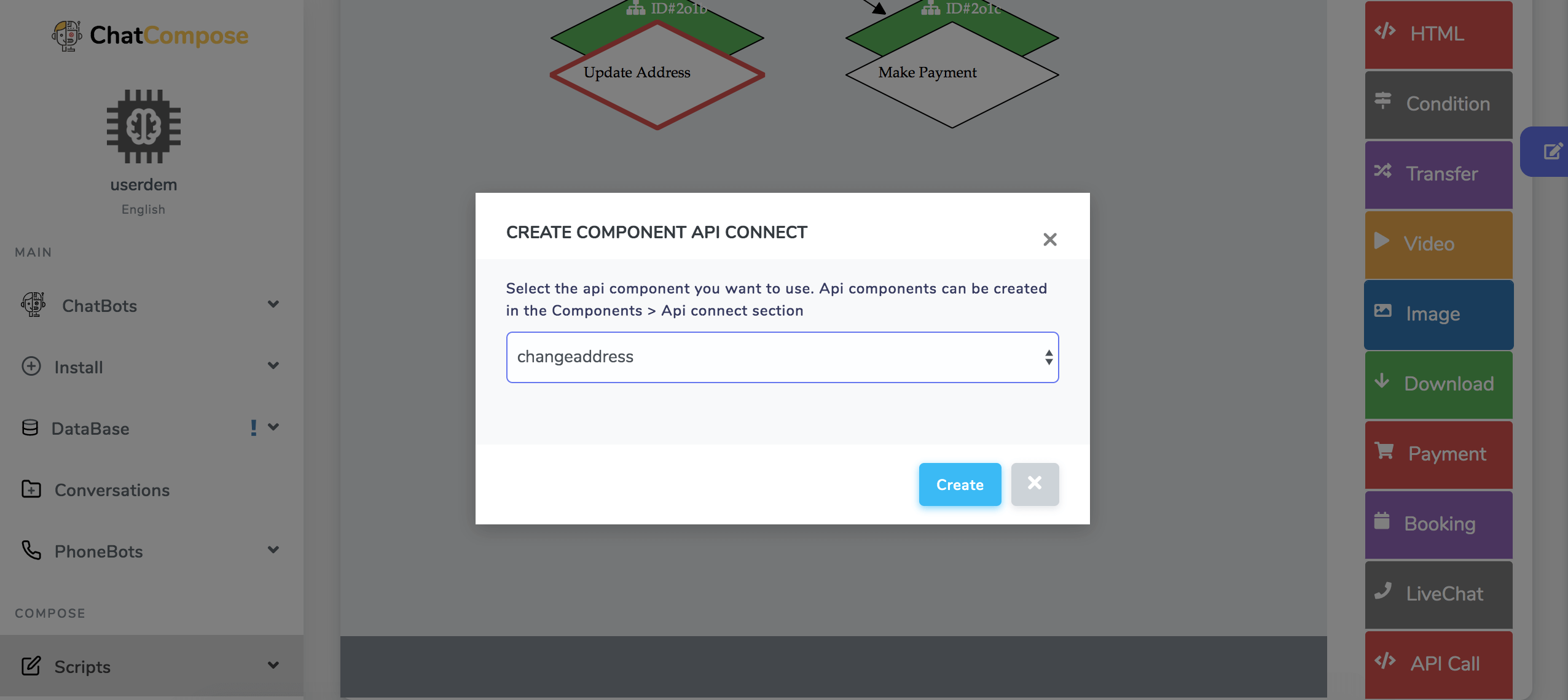Como inserir e consultar um banco de dados com um chatbot
Neste guia, mostraremos como inserir e consultar dados de um banco de dados ou serviço usando um chatbot e um endpoint de API.
Primeiramente você precisa de uma conta ChatCompose, você pode experimentar o serviço por 15 dias registrando-se aqui.
Veja este exemplo, você deseja permitir que seu chatbot atualize o endereço de entrega de um de seus clientes.
Um chatbot pode pedir a seus usuários qualquer informação e, em seguida, enviá-la a um banco de dados conectando-se a um endpoint de API.
Para começar, navegue até Componentes> Conexão externa.
Lá você terá duas opções
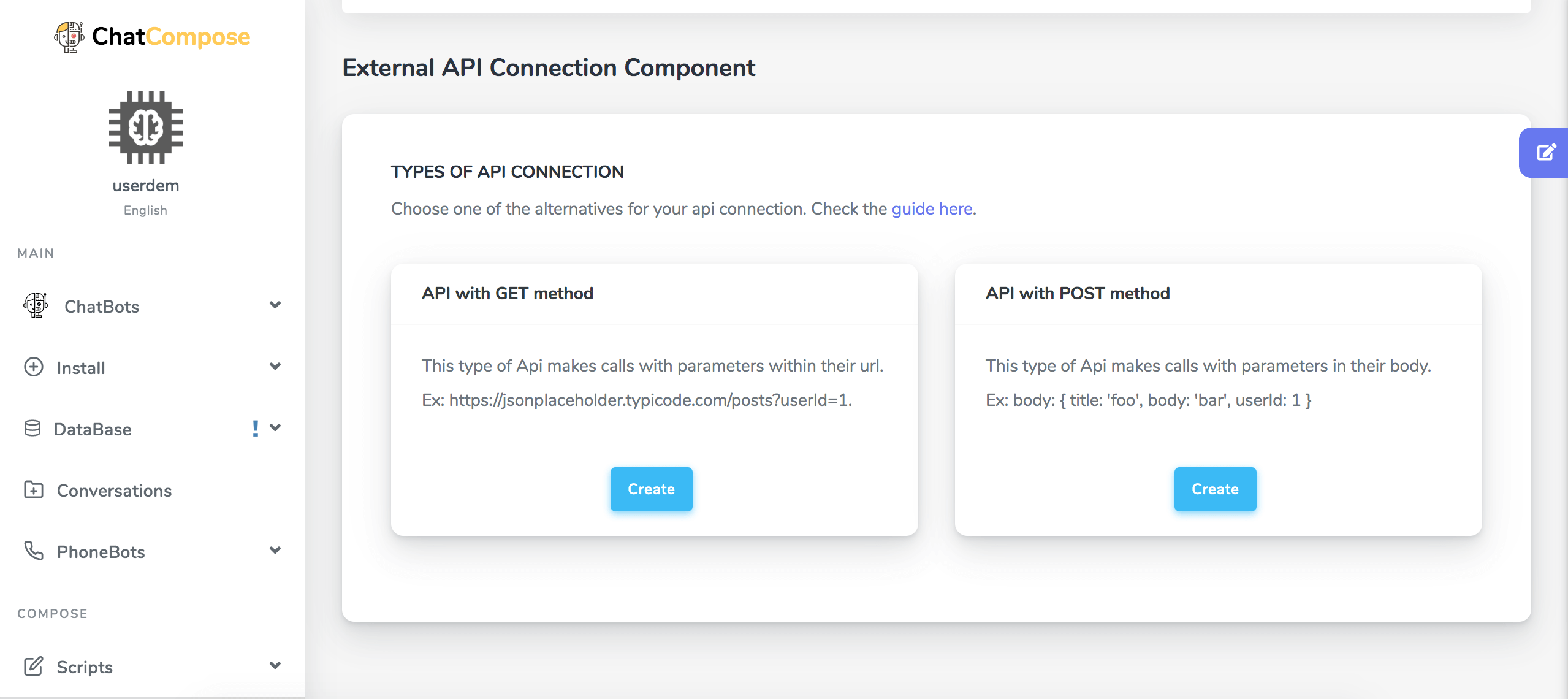
Neste caso, usaremos API com método POST. Pressione Criar.
A primeira etapa será atribuir um ID ao seu componente. Vamos chamá-lo de "endereço de mudança".
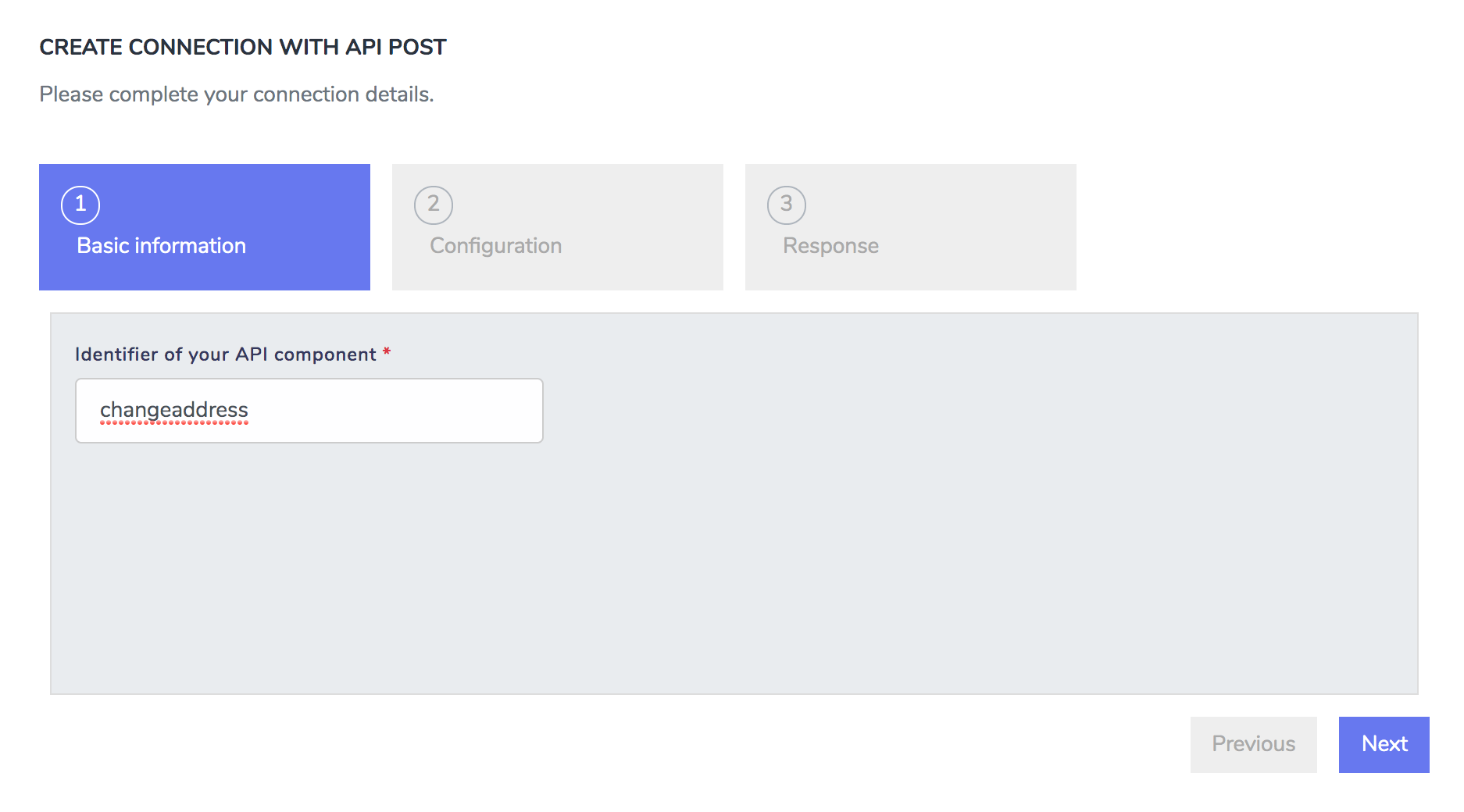
A próxima etapa será definir as perguntas que você deseja fazer ao usuário para obter as informações de que precisa. Usaremos duas perguntas 1. Qual é o e-mail que você usou para se registrar? e 2. Qual é o seu novo endereço ?.
Você também precisará fornecer o nome para os campos da solicitação POST. Vamos supor que seu endpoint de API aceite o formato atual:
{
email: 'somemail@email.com',
endereço: 'Revolutionary Road 555, Chicago'
}
Em seguida, você precisará definir os campos ao lado das perguntas para "email" e "endereço". Você pode adicionar quantas perguntas e campos quiser pressionando "Adicionar".
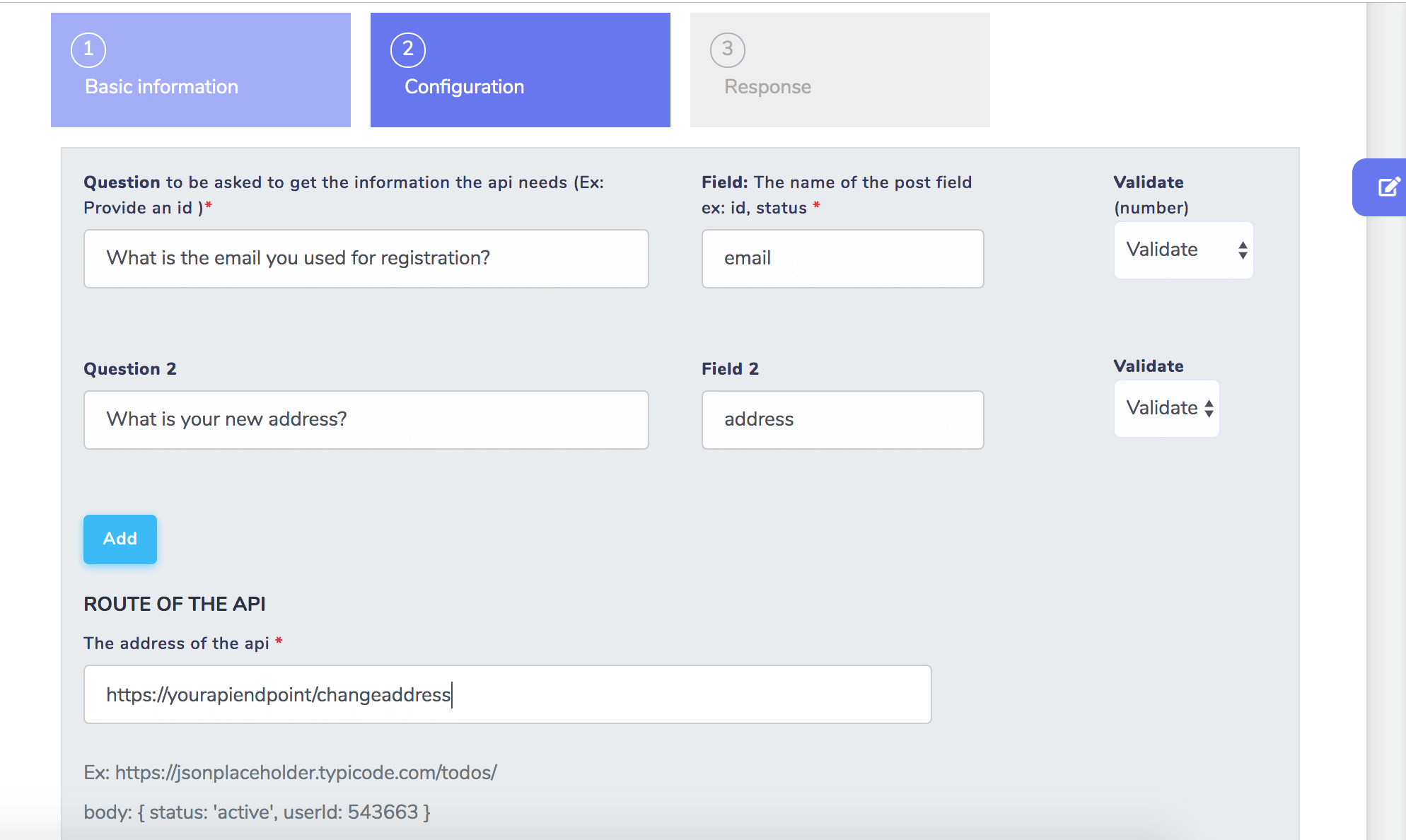
Defina também o endpoint da API que tratará da solicitação do bot. Neste caso, usamos "https: // yourapiendpoint / changeaddress".
Seu endpoint de API deve ser configurado para lidar com um POST json com os parâmetros "email" e "endereço". Depois de receber a solicitação, ele deve armazenar o novo endereço usando os dois campos.
A etapa final será oferecer uma resposta à consulta. (opcional)
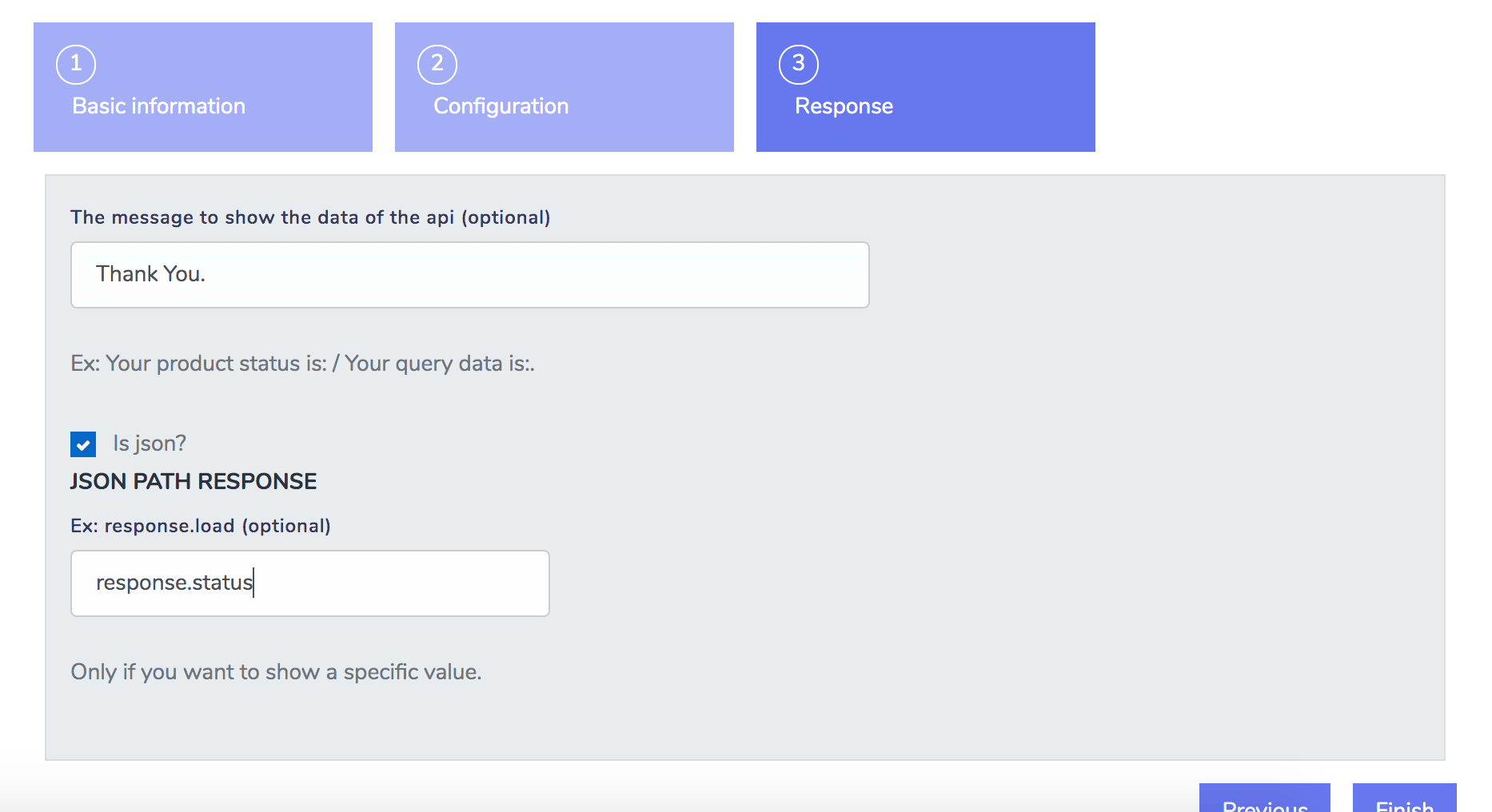
Envie uma mensagem de agradecimento e exiba o resultado da chamada api definindo o caminho json. Desmarque "Is json?" se a resposta for apenas texto ou vazia.
Agora sua conexão deve estar pronta! Ele deve exibir "READY !! Seu ID de componente é: changeaddress"
IMPORTANTE: Algumas APIs não permitirão acesso de origem estrangeira. Para habilitar a origem cruzada, configure os cabeçalhos de resposta para "Access-Control-Allow-Origin: *".
Você pode usar este componente como 1.) resposta do seu chatbot 2.) como parte de um script.
Vá para Banco de dados> Respostas e adicione possíveis mensagens que o usuário irá inserir. Por exemplo, "Desejo alterar meu endereço", "Tenho um novo endereço" ou "Envie para este endereço".
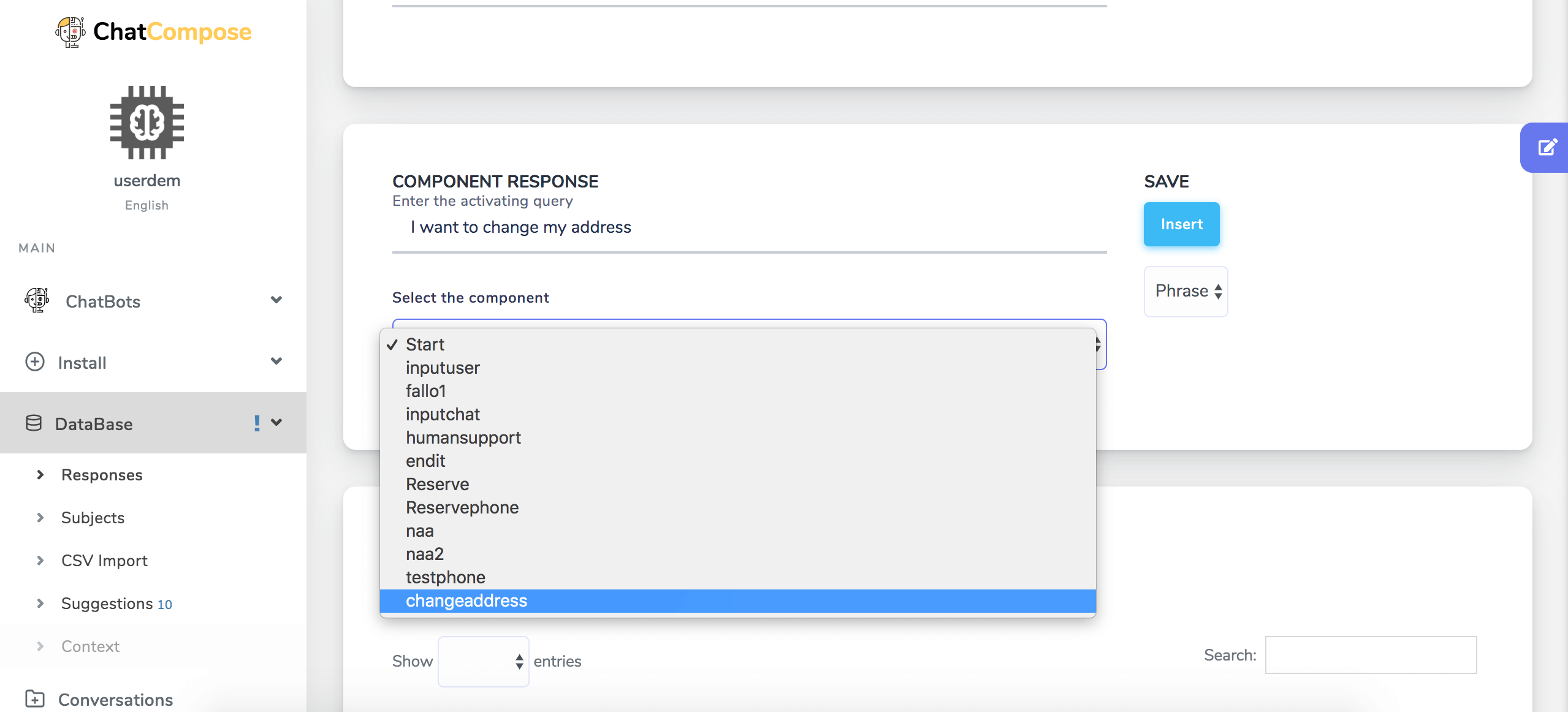
Você pode usar este componente como parte de um script, selecionando o componente API Call na parte inferior de sua barra de controle.
Por exemplo, no final de um script, você pode fazer o usuário escolher entre uma opção "Atualizar endereço" e "Efetuar pagamento".